Gestores de contraseñas. Analizando LastPass
Al inicio de esta serie, en el artículo Gestores de contraseñas, ¿realmente los necesito? hice un análisis de los problemas que trae consigo no usar un gestor de contraseñas para administrar nuestras credenciales. Si utilizas la misma contraseña para todas tus actividades online, estás corriendo un riesgo enorme. Por el contrario, si creas nuevas contraseñas para todo lo que usas en Internet, también corres el riesgo de que se te olviden. Y si por casualidad, utilizas un post-it es como si vociferaras tus credenciales. En resumen, utilizar un administrador de contraseñas es indispensable para la gran cantidad de sitios que se utilizan en la web hoy en día.
En este artículo haré un análisis acerca de las principales características de LastPass como una de las mejores herramientas para gestionar tus claves de accesos. Además, te mostraré en un breve tutorial cómo instalarlo y utilizarlo en el día a día.
Qué es LastPass y cuáles son sus características principales
LastPass es un programa gratuito que se instala como plugin en un navegador web: Internet Explorer, Firefox, Chrome o Safari, entre otros.
Cómo instalar y configurar LastPass
1. Descargar LastPass
Descarga el plugin de LastPass desde la página web oficial, seleccionando tu navegador preferido (Firefox en este ejemplo)
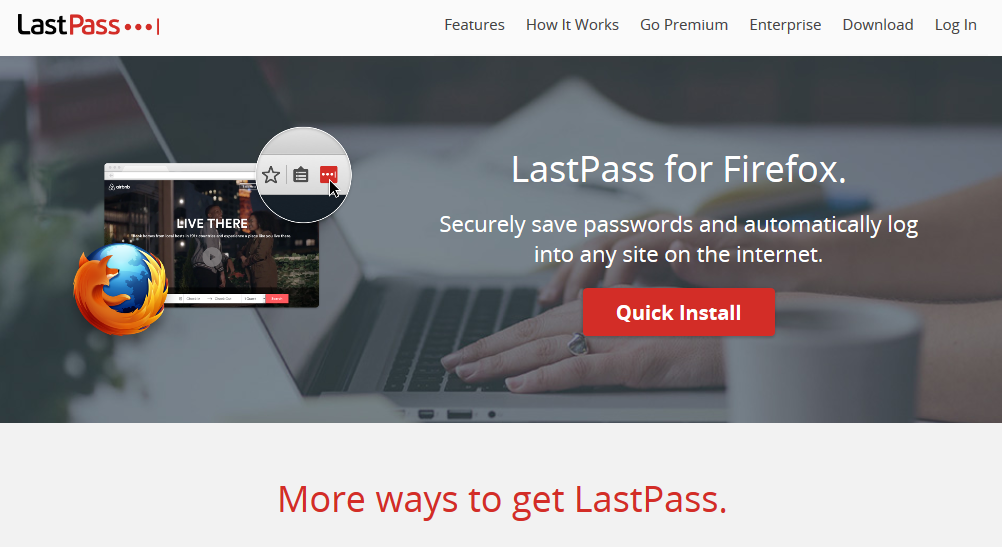
Página de descarga de LastPass
2. Instalar LastPass
Una vez descargado, aparecerá la siguiente pantalla:
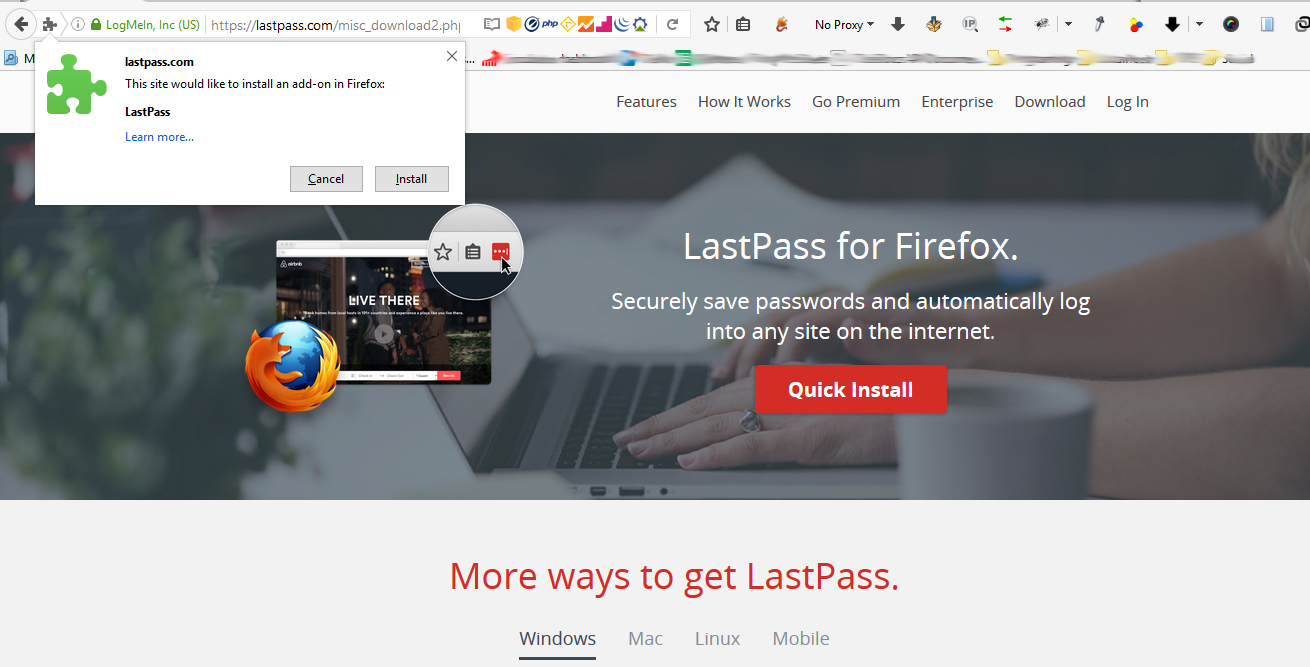
Instalación de LastPass en Firefox
Pulsa el botón instalar, espera a que finalice el proceso y reinicia tu navegador.
Al reiniciar el navegador se abrirá una ventana en la que debes escoger el idioma y crear una cuenta en este servicio.
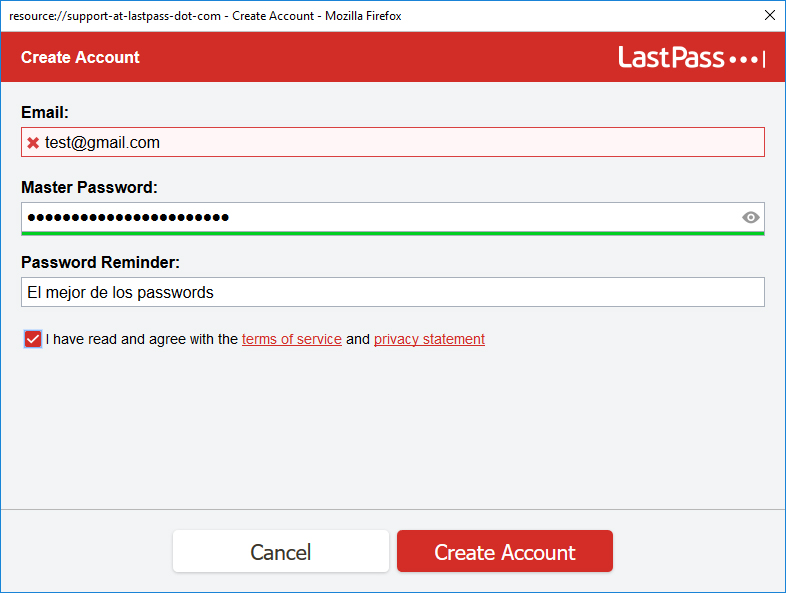
Crearse una cuenta en LastPass
Para crear dicha cuenta debes hacer lo siguiente:
- Introducir una dirección de correo electrónico
- Establecer cuál será tu clave maestra
- Fijar un recordatorio para la contraseña maestra
- Indicar una zona horaria
3. Configurar LastPass
El último paso para finalizar el proceso de instalación es configurar tu cuenta. Algunas de las opciones más importantes que debes tener en cuenta son: si quieres importar o no las contraseñas almacenadas en tu equipo a LastPass; si deseas que tus formularios sean completados automáticamente y si quieres que tu sesión finalice cada vez que cierres el navegador (esta opción es totalmente recomendada).
Uso de LastPass
Una vez instalado el plugin podrás ver en tu navegador web que ha aparecido un nuevo ícono rojo al final de tu barra de herramientas.
Icono de LastPass
Para comenzar a usar el programa, debes hacer click en el ícono de LastPass e iniciar sesión con el correo y contraseña que introdujiste al crear la cuenta. Tranquilo, éste es el único usuario-contraseña que tendrás que recordar 😉
Las principales funcionalidades que utilizarás de forma habitual serán:
- Guardar contraseñas
- Usar las contraseñas almacenadas
Guardar contraseñas en LastPass
Existen 3 formas para almacenar contraseñas en LastPass:
1. Automático: al acceder a un sitio web donde se requiera introducir usuario-contraseña, el plugin te preguntará si quieres almacenar esos datos. De ser así, solo debes pinchar en guardar.
Captura de credenciales automática LastPass
A continuación, introduce el nombre con el que deseas guardar los datos para esa página y el grupo (en el caso de que hayas creado alguno) en el que quieres que se almacene.
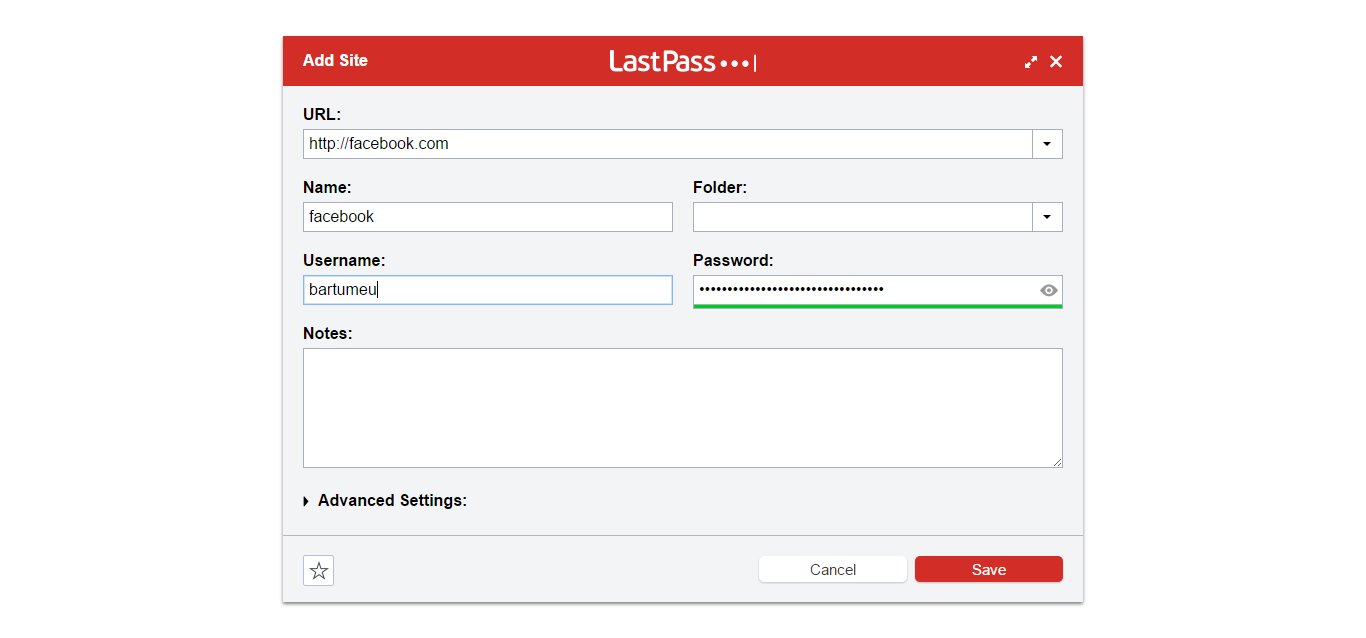
Agregar nuevo sitio a LastPass
2. Manual: desde la página web de LastPass indica que quieres añadir un sitio manualmente y rellena los campos del formulario. Además del nombre y del grupo, en este caso también debes añadir la página web a la que quieres acceder, usuario y contraseña.
3. Importación: LastPass también te permite guardar tus contraseñas directamente desde otros gestores de contraseñas.
Usar contraseñas en LastPass
Si lo que quieres es usar las contraseñas que tienes almacenadas en LastPass tienes 2 alternativas:
1. Autocompletado: al acceder a una página en la que tengas almacenada usuario-contraseña, el plugin te preguntará si quieres que se auto-rellene el formulario.
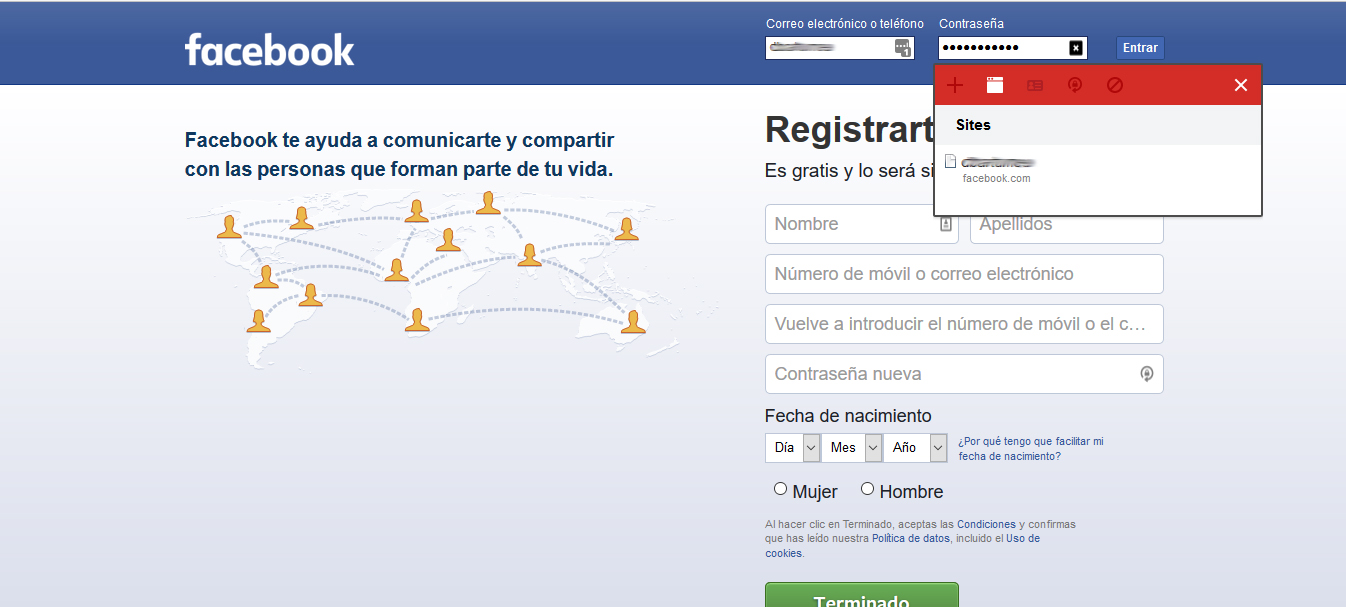
Rellenando campos automáticamente con LastPass
2. Manual: cada vez que necesitas identificarte debes copiar y pegar los datos almacenados en LastPass.
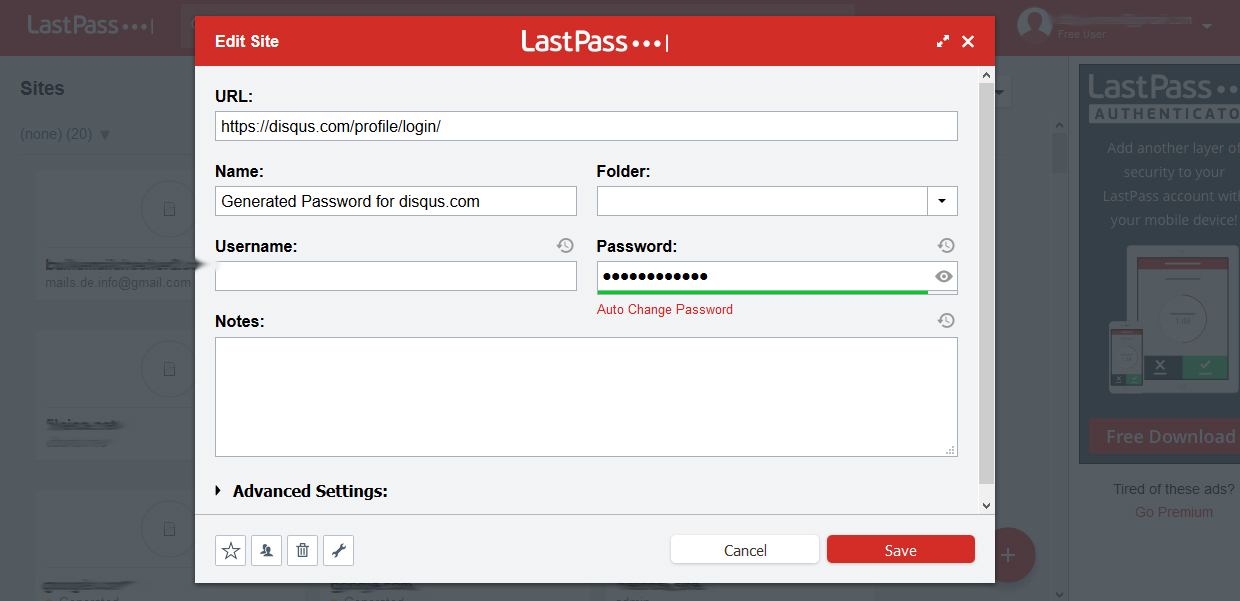
Edición manual
Nota: Recuerda seleccionar la opción cerrar sesión tras ‘x’ minutos una vez hayas cerrado el navegador.
Punto final
La seguridad de las contraseñas es un verdadero desafío en la actualidad. Afortunadamente, LastPass ha demostrado ser una herramienta muy útil, al menos para mí. Espero que este tutorial te haya mostrado lo sencillo que es implementarla y lo cómoda que puede llegar a ser si se utiliza correctamente.


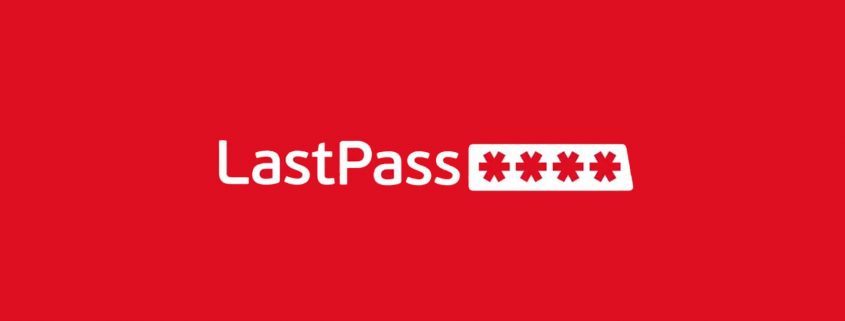




Dejar un comentario
¿Quieres unirte a la conversación?Siéntete libre de contribuir